这篇教程教学习PS的朋友们如何用PS给照片调出学生时代的回忆色调,教程介绍地比较详细,非常很实用,推荐给大家一起分享学习!接下来我们看一看原图 :
最终效果图 
1、复制背景一层,得到背景副本图层,点击图层——新调整图层——色彩平衡,(中间调)参数如下图设置: 
2、再调色彩平衡,(阴影)参数如下图设置: 
3、复制背景图层,得到副本图层2,进行黑白渐变映射,把图层模式改为正片叠底,点击图层——新调整图层——色阶,参数如下图设置: 
4、点击图层——新调整图层——色相/饱和度,编辑:黄色和红色,参数如下图设置: 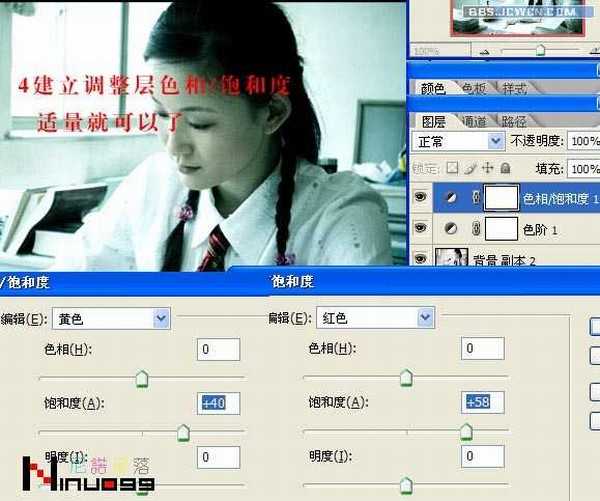

6、新建一层在上面盖印图层,按键:CtrL shift Alt E,得到图层1,并复制生成图层1副本,点击图层——新调整图层——色彩平衡,参数如下图设置:

7、把色彩平衡2,右边蒙版填充为黑色,用橡皮擦出脸部,用右边模糊工具对皮肤进行处理,再用减淡工具对面进行处理。

8、新建一层在上面盖印图层,按键:CtrL shift Alt E,得到图层2,用套索工具大致勾出人物范围,按键:Ctrl shift i进行反选,按Ctrl Alt D羽化2个像素,然后选择滤镜——模糊——高斯模糊,1.5像素。
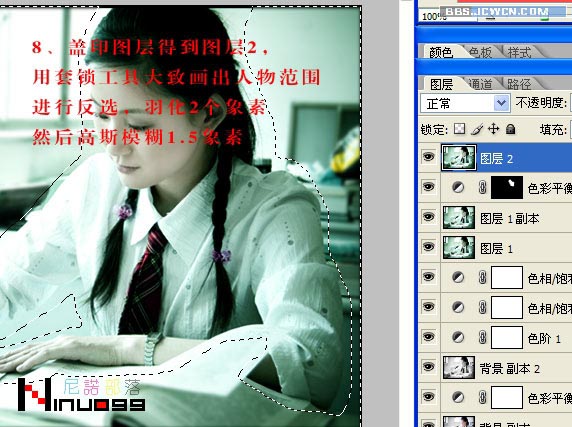
9、盖印图层,按键:CtrL shift Alt E,,得到图层2,并复制一层,得到图层2副本,对副本图层2进行滤镜——扭曲——扩散高光,如下图设置:

10、如果觉得脸部高光太多,可用橡皮擦擦去一部分,加文字加边框,制作完成。

以上就是教大家如何用PS给照片调出学生时代的回忆色调方法,希望对大家有一定的帮助
标签:
PS教程,PS,回忆色调
免责声明:本站文章均来自网站采集或用户投稿,网站不提供任何软件下载或自行开发的软件!
如有用户或公司发现本站内容信息存在侵权行为,请邮件告知! 858582#qq.com
暂无“PS教程:教你用PS给照片调出学生时代的回忆色调”评论...
更新动态
2026年01月02日
2026年01月02日
- 小骆驼-《草原狼2(蓝光CD)》[原抓WAV+CUE]
- 群星《欢迎来到我身边 电影原声专辑》[320K/MP3][105.02MB]
- 群星《欢迎来到我身边 电影原声专辑》[FLAC/分轨][480.9MB]
- 雷婷《梦里蓝天HQⅡ》 2023头版限量编号低速原抓[WAV+CUE][463M]
- 群星《2024好听新歌42》AI调整音效【WAV分轨】
- 王思雨-《思念陪着鸿雁飞》WAV
- 王思雨《喜马拉雅HQ》头版限量编号[WAV+CUE]
- 李健《无时无刻》[WAV+CUE][590M]
- 陈奕迅《酝酿》[WAV分轨][502M]
- 卓依婷《化蝶》2CD[WAV+CUE][1.1G]
- 群星《吉他王(黑胶CD)》[WAV+CUE]
- 齐秦《穿乐(穿越)》[WAV+CUE]
- 发烧珍品《数位CD音响测试-动向效果(九)》【WAV+CUE】
- 邝美云《邝美云精装歌集》[DSF][1.6G]
- 吕方《爱一回伤一回》[WAV+CUE][454M]
